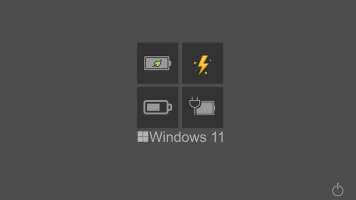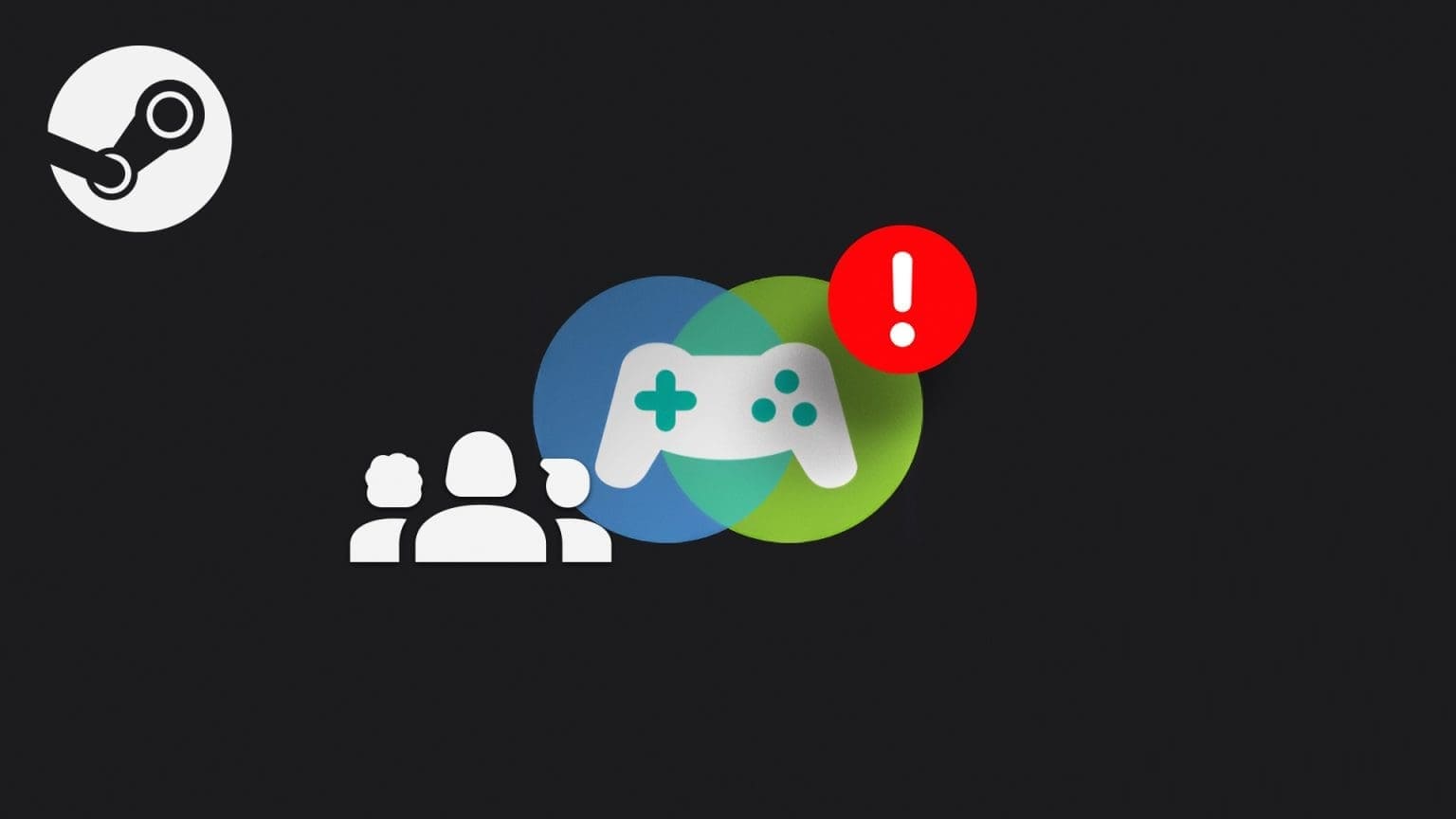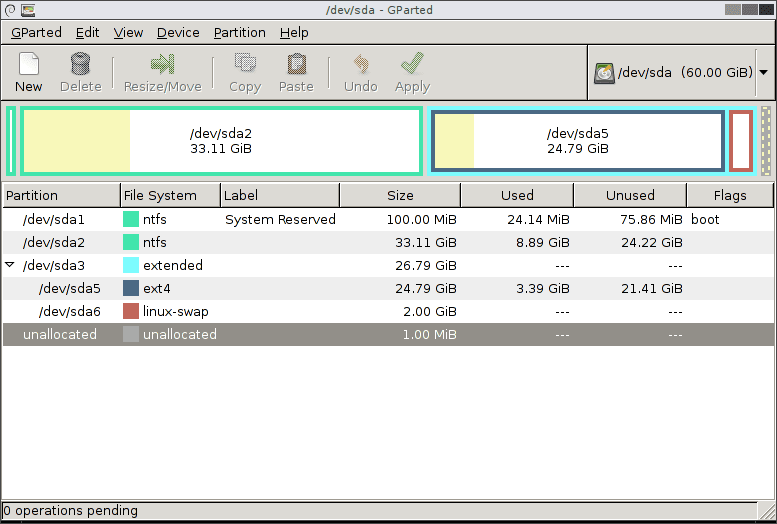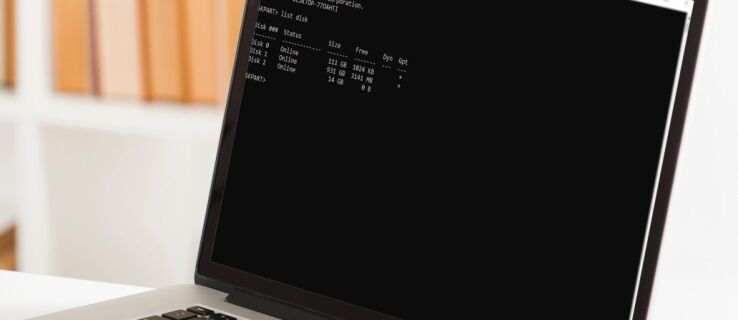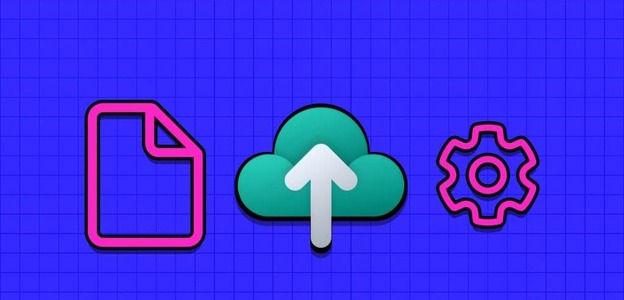In Windows können Sie bereits erstellen Verschiedene Arten von Konten und deren Verwendung auf Ihrem PCK. Wenn Sie jedoch ein Konto für Ihr Kind erstellen, möchten Sie sicherstellen, dass es die bestmögliche Computererfahrung hat. Hier kann das Einrichten der Kindersicherung unter Windows 11 helfen, und hier sind die besten Einstellungen für die Kindersicherung für Windows 11.
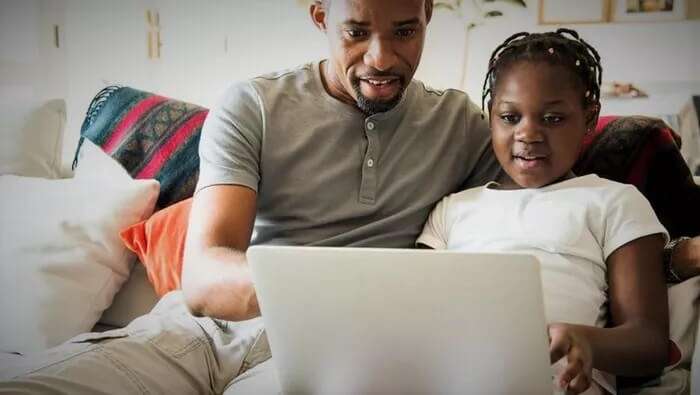
Die Kindersicherung hilft Ihnen, die Bildschirmzeit und die Ausgaben Ihres Kindes zu begrenzen und es vor unangemessenen Inhalten beim Surfen im Internet zu schützen. In diesem Artikel haben wir einige der besten Kindersicherungseinstellungen zusammengestellt, die Sie in Windows 11 kennen sollten. Lassen Sie uns also beginnen.
SO EINRICHTEN SIE DIE KINDERSICHERUNG AUF WINDOWS 11
Beginnen wir zunächst damit, wie Sie die Kindersicherung für ein Kind auf dem PC einrichten. Dazu müssen Sie sich mit einem Microsoft-Konto auf Ihrem PC anmelden. Von dort aus erfahren Sie, wie Sie das Konto Ihres Kindes unter Windows 11 einrichten.
Schritt 1: Drücken Sie die Windows-Taste + I, um die App Einstellungen zu starten, und verwenden Sie den linken Bereich, um zur Registerkarte Konten zu wechseln. Gehen Sie als Nächstes zu Familie und andere Benutzer.
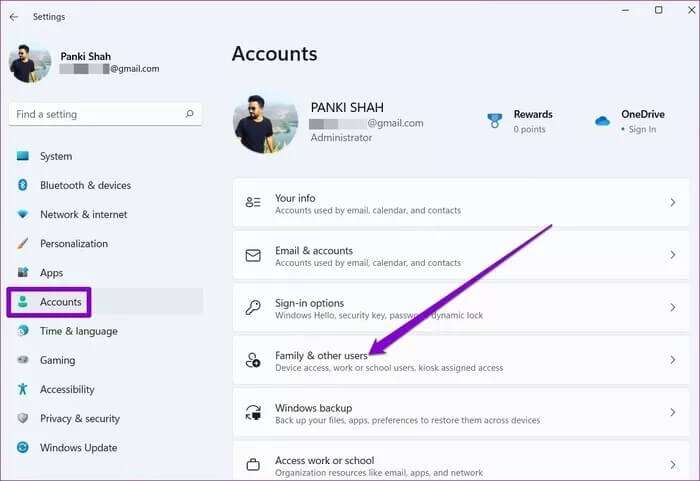
Schritt 2: Klicken Sie neben Familienmitglied hinzufügen auf Konto hinzufügen.
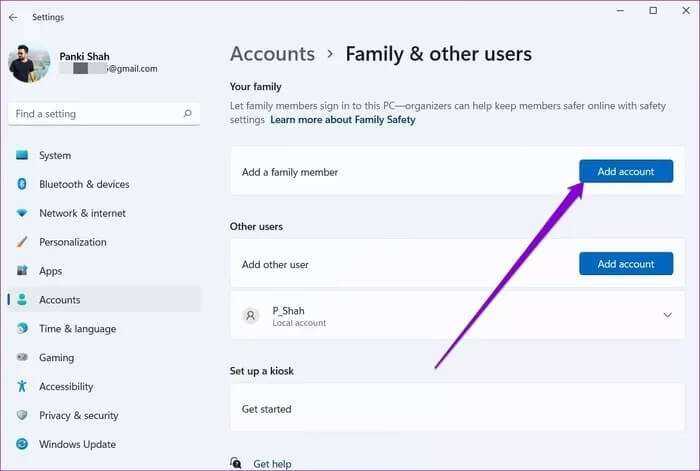
3: Wenn Ihr Kind bereits ein Microsoft-Konto hat, können Sie dieses verwenden. Oder klicken Sie auf Kinderkonto erstellen und befolgen Sie die Anweisungen auf dem Bildschirm, um ein neues Konto zu erstellen.
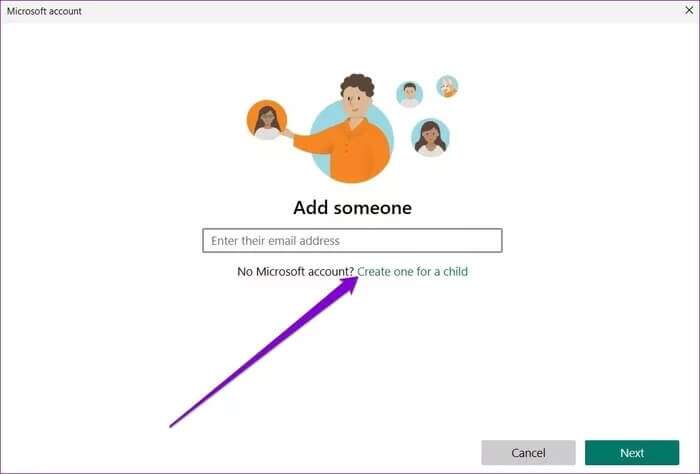
Sobald Sie ein Konto für Ihr Kind erstellt haben, wird es mit Ihrem Microsoft-Konto verknüpft. Von dort aus können Sie es verwalten. Hier sind einige der besten Kindersicherungseinstellungen, die Sie unter Windows 11 verwenden können.
1. Bildschirmzeit einstellen
Durch das Einrichten der Bildschirmzeitfunktion können Sie steuern, wie viel Zeit Ihr Kind zu welchen Tageszeiten am Computer verbringen darf. So richten Sie es ein.
Schritt 1: Öffnen Sie die App Einstellungen, gehen Sie zur Registerkarte Konten und gehen Sie zu Familie & andere Benutzer.
Schritt 2: Klicken Sie nun auf „Familieneinstellungen online verwalten oder Konto entfernen“. Dadurch wird eine Registerkarte in Ihrem Browser geöffnet, in der Sie zum Abschnitt Microsoft Family Safety gelangen.
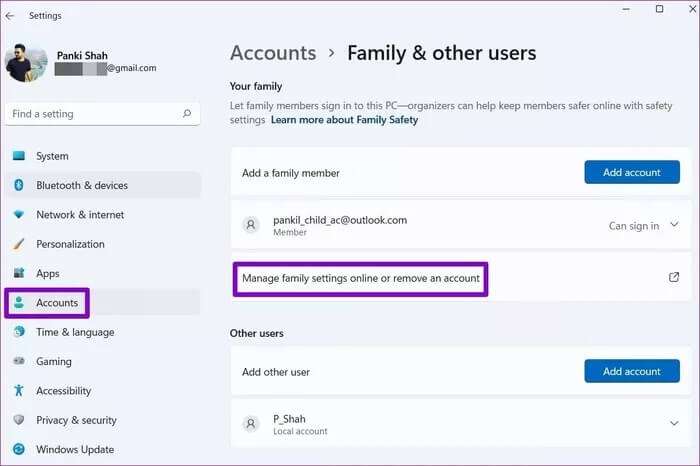
Alternativ können Sie sich auch direkt bei Ihrem Microsoft-Konto anmelden und zu den Family Safety-Einstellungen gehen.
3: Wechseln Sie auf die Registerkarte Bildschirmzeit auf der linken Seite. Aktivieren Sie als Nächstes die Option „Einen Zeitplan auf allen Geräten verwenden“ unter Geräte.
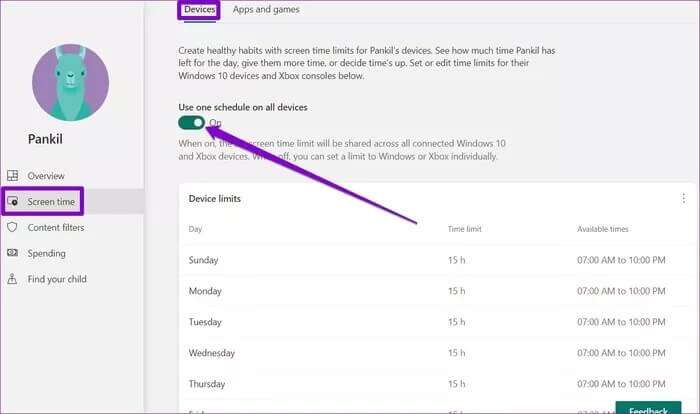
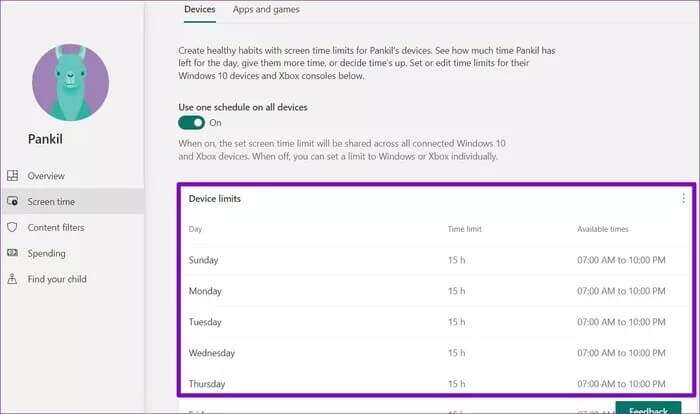
Schritt 5: Verwenden Sie nun den Schieberegler, um die Anzahl der Stunden auszuwählen, die sie an diesem bestimmten Tag mit dem Computer verbringen können. Darüber hinaus können Sie auch einen Zeitplan festlegen, um den Zeitraum festzulegen, in dem sie ihn verwenden können.
Klicken Sie abschließend auf Fertig.
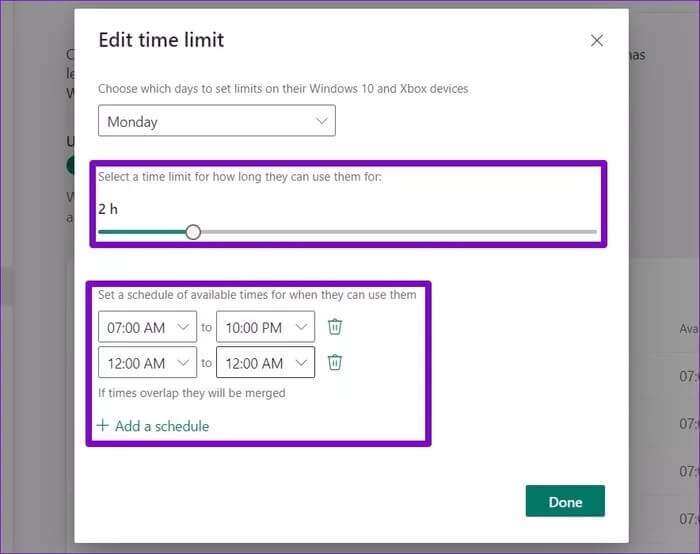
2. Beschränken Sie die Nutzung von Apps und Spielen
Zusätzlich zur Begrenzung der Bildschirmzeit haben Sie mehr Kontrolle darüber, auf welche Apps und Spiele Ihr Kind während der Bildschirmzeit zugreifen kann. Hier ist wie.
Schritt 1: Öffnen Sie die Family Online-Sicherheitseinstellungen und gehen Sie zum Konto Ihres Kindes.
Schritt 2: Gehen Sie auf die Registerkarte Bildschirmzeit auf der linken Seite. Gehen Sie nun zur Registerkarte Apps & Spiele und schalten Sie zwischen der Option App- und Spielelimits um.
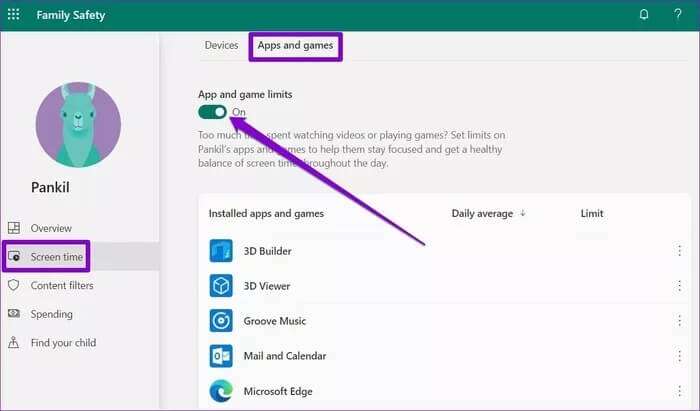
3: Wählen Sie eine App oder ein Spiel aus der Liste aus und klicken Sie auf die Schaltfläche Limit festlegen. Alternativ können Sie auch auf die Schaltfläche App blockieren klicken, um den Zugriff auf eine bestimmte App oder ein bestimmtes Spiel zu widerrufen.
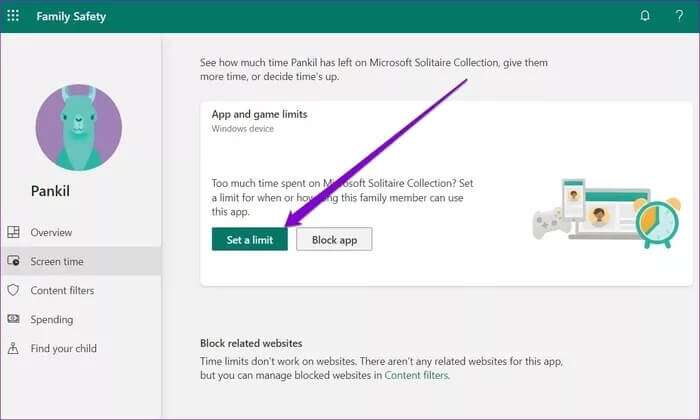
Schritt 4: Legen Sie nun ein Zeitlimit für die App oder das Spiel fest und legen Sie einen Zeitplan fest, in dem Ihr Kind es verwenden kann. Klicken Sie abschließend auf Fertig.
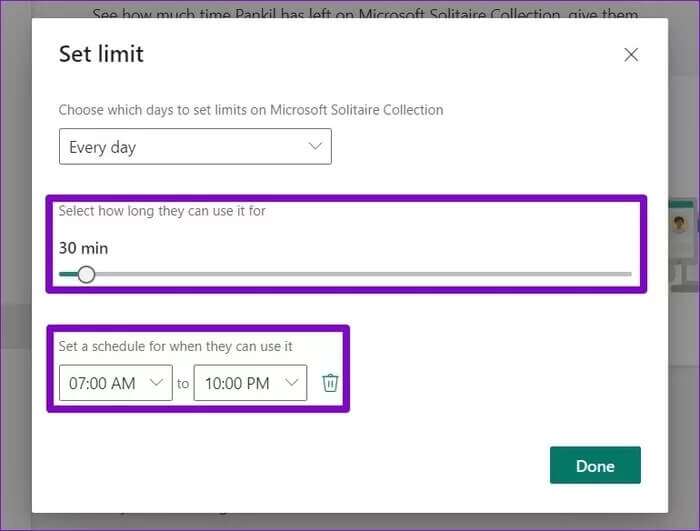
3. Inhaltsfilter
Unabhängig davon, ob Ihr Kind Spiele spielt oder im Internet surft, ist es wichtig, unangemessene Inhalte herauszufiltern. Durch das Einrichten eines Inhaltsfilters können Sie Altersbeschränkungen festlegen, damit Windows 11 Ihr Kind von diesen Inhalten fernhalten kann. Hier ist wie.
Schritt 1: Öffnen Sie die Family Online-Sicherheitseinstellungen und gehen Sie zum Konto Ihres Kindes.
Schritt 2: Wechseln Sie zur Registerkarte Inhaltsfilter und scrollen Sie nach unten zu Filtereinstellungen. Schalten Sie hier den Schalter "Irrrelevante Websites und Suchanfragen filtern" ein.
Sie können auch "Nur zugelassene Websites verwenden" aktivieren, um den Zugriff Ihres Kindes auf zugelassene Websites einzuschränken.
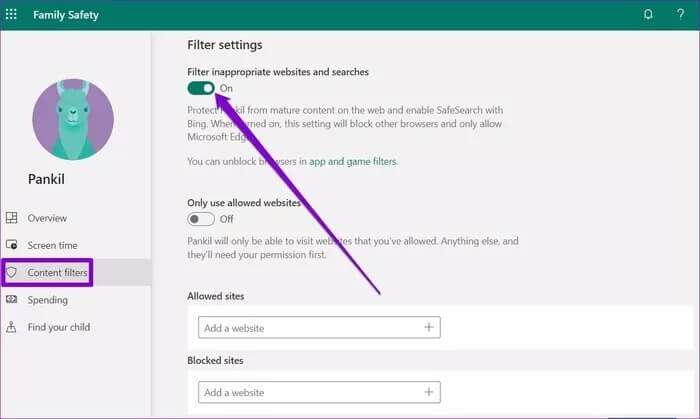
Wie bei Websites sollten Sie auch erwägen, Altersgrenzen für Ihr Kind festzulegen, um unangemessene Apps, Spiele und Medien herauszufiltern. Wechseln Sie dazu auf den Reiter Apps & Spiele und legen Sie über das Dropdown-Menü eine Altersbeschränkung fest.
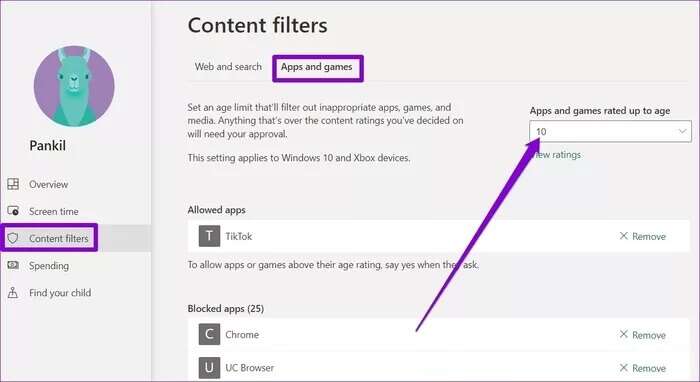
4. Ausgabenüberwachung
Mit der Kindersicherung können Sie Ihrem Kind Geld einrichten oder eine Kreditkarte hinzufügen, um ihm die Freiheit zu geben, unabhängig einzukaufen, während Sie einige Einschränkungen festlegen, um beschämende Einkäufe zu verhindern.
Auf der Registerkarte "Ausgaben" können Sie Genehmigungen für alle Käufe einrichten und ausstehende Benachrichtigungen aktivieren, um über alle Käufe auf dem Laufenden zu bleiben.
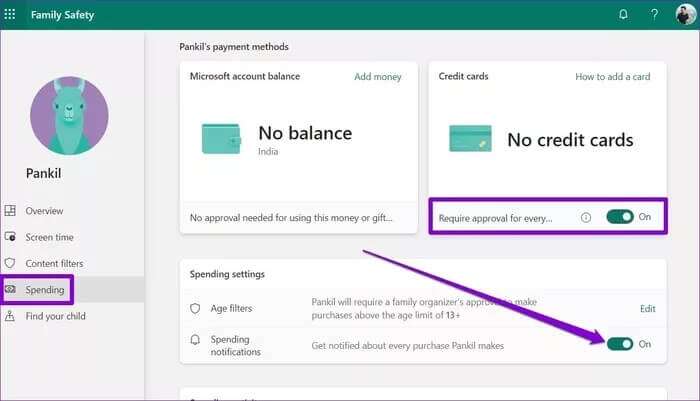
besser Morgen
Dies waren also einige der besten Einstellungen für die Kindersicherung unter Windows 11. Sie können sie verwenden, um Ihr Kind vor unangemessenen Aktivitäten zu schützen und möglicherweise eine sicherere Computerumgebung für es zu schaffen.